netcore磊科无线路由器(netcore磊科无线路由器设置)
最后更新:2024-03-07 06:22:02 手机定位技术交流文章
netcore磊科无线路由器设置页面怎么进
一、在电脑的桌面打开IE浏览器,并在IE地址栏中输进磊科无线路由器的默认IP地 址:192.168.1.1,再按回车键。 二、在弹出的窗口输进磊科无线路由器的用户名:guest、密码:guest,然后按下确 认键即可。 三、在确定之后打开了磊科无线路由器的配置界面,就说明已经成功登陆了磊科无线 路由器的配置界面。四、配置路由器联网1、首先我们选择页面左边“Internet接进配置”这个选项,在这为大家提供了很多上网 类型,请先参照以下说明确定您所用的宽带上网类型。 2、PPPoE用户(ADSL):适用于大多数中国、中国网通用户,此类用户大多都带有一 个Modem,并且需要账号和密码才能上网。 3、动态IP用户(CableModem):一般用于小区宽带,以前的电脑是开机即可上网,并 且网络配置是“自动获得IP地址”。 4、静态IP用户:电脑是通过指定IP地址上网的用户,以前的电脑都配置了固定的IP 地址 5、网络尖兵配置:适用于某些限制了上网电脑台数的地区,一般保持封闭状态。PPPoE用户(ADSL)设置1、使用PPPoE的用户,请先选择“PPPoE用户(ADSL)”选项,在下面的PPPoE设置里面填进您上网的用户名和密码,也就是或者网通等运营商,在装宽带的时候告诉您的上网 账号和密码。2、填进账号密码即可,其他所有设置保持不变,直接点“保存生效”等待1分钟之后即 可上网。动态IP用户(CableModem)设置
见说明书或路由器铭牌。 192.168.0.1 或 192.168.1.1 guest/guest
进入的方法如下: 1、首先要保证路由器和电脑的连接线路是不是有问题,确保连接好。2、输入的后台地址不正确,获取正确后台地址的方法是:电脑将本地连接设置为自动获取IP地址,设置方法是依次打开“网络和共享中心”—>“本地连接”——>“属性”——>“Internet tcp/ip协议”设置为自动获取IP地址,因为家用路由器都是支持dhcp服务的,可以自动获取IP地址。然后查看本地连接的详细信息里的网关地址即为路由器的后台地址。 3、再不行只能是恢复出厂默认,使用路由器的默认后台地址和迷人账号密码登录。
13543968219
见说明书或路由器铭牌。 192.168.0.1 或 192.168.1.1 guest/guest
进入的方法如下: 1、首先要保证路由器和电脑的连接线路是不是有问题,确保连接好。2、输入的后台地址不正确,获取正确后台地址的方法是:电脑将本地连接设置为自动获取IP地址,设置方法是依次打开“网络和共享中心”—>“本地连接”——>“属性”——>“Internet tcp/ip协议”设置为自动获取IP地址,因为家用路由器都是支持dhcp服务的,可以自动获取IP地址。然后查看本地连接的详细信息里的网关地址即为路由器的后台地址。 3、再不行只能是恢复出厂默认,使用路由器的默认后台地址和迷人账号密码登录。
13543968219

netcore磊科路由器怎么设置
您好,以磊科NW719路由器为例步骤一、连接磊科NW719路由器1、电话线上网:请准备2根网线,其中一根网线连接宽带猫(ADSL Modem)与NW719路由器的WAN接口;另一根网线,一头连接磊科NW719路由器LAN1/LAN2/LAN3/LAN4接口中任意一个,另一头连计算机。电话线接入上网时,路由器的正确连接方式2、光钎上网:请准备2根网线,一根网线用来连接光猫与磊科NW719路由器的WAN接口;另一根网线,一头连接磊科NW719路由器LAN1/LAN2/LAN3/LAN4接口中任意一个,另一头连计算机。光纤接入上网时,路由器的正确连接方式3、网线入户上网:请准备1根网线,先把宽带运营商提供的入户网线插在磊科NW719路由器的WAN接口;再把自己准备的网线,一头连接磊科NW719路由器LAN1/LAN2/LAN3/LAN4接口中任意一个,另一头连计算机。宽带网线接入上网时,路由器的正确连接方式注意问题:(1)、磊科(Netcore)NW719无线路由器安装成功后,设备上的SYS指示灯会闪烁,WAN接口会常亮或者闪烁,1/2/3/4口中与电脑相连的端口常亮或闪烁。(2)、用户请根据自己的宽带接入方式,按照上面介绍的方法,连接你的磊科(Netcore)NW719路由器。(3)、正确连接路由器后,你的电脑暂时不能上网了,当路由器设置上网成功后,电脑自动可以上网的。(4)、设置路由器的时候,不需要电脑能够上网。只要正确连接路由器,用电脑就可以登录到路由器的设置页面,对路由器进行设置。至于为什么?这个涉及到局域网通信,本文不做详细介绍了。步骤二:设置电脑IP地址在对磊科(Netcore)NW719无线路由器进行设置之前,需要先把电脑的IP地址设置为自动获得,如下图所示;如果不会设置,请点击阅读:电脑动态IP地址设置方法。把电脑IP地址设置为自动获得步骤三、设置NW719路由器上网1、登录设置界面:在浏览器的地址栏中输入192.168.1.1,然后按下键盘上的回车键(Enter)。(如果输入192.168.1.1后,打不开设置页面,请点击阅读教程:磊科(Netcore)路由器192.168.1.1打不开解决办法)登录到磊科NW719路由器设置页面2、如果是第一次配置磊科NW719路由器,这时候会自动弹出“磊科智能配置”选项,这里请选择:不需要。磊科NW719路由器中的“磊科智能配置”选择:不需要温馨提示:磊科NW719路由器中的智能配置,“网络接入类型”有时候会识别不准确,造成设置后无法上网的问题。所以,这里选择“不需要”,然后手动设置磊科NW719路由器连接Internet。3、无线网络信号增强设置点击“信号强度”选项——>建议选择“增强信号”,如下图所示磊科NW719路由器中配置WiFi信号增强4、设置NW719路由器上网点击“互联网”,然后会看到“网络接入类型”页面,在该页面下有:PPPoE用户、动态IP用户、静态IP用户 3个选项,如下图所示。“网络接入类型”选项下的3种方式重要说明:这里的“网络接入类型”实际上指的就是用户办理的宽带业务类型,不过很多用户不知道自己办理的宽带业务,到底属于哪一种类型。因此,下面教大家何判断自己办理的宽带业务类型。(1)、PPPoE用户PPPoE用户指的是:宽带运营商提供了 宽带账号、宽带密码给你,在未使用路由器的时候,电脑上需要用“宽带连接”(或者类似的拨号程序),填写宽带账号、密码进行拨号上网。那么此时,“网络接入类型”就应该选择:PPPoE用户——>“上网账号”填写宽带运营商提供的:宽带账号——>“上网密码”填写宽带运营商提供的:宽带密码磊科NW719路由器中设置 PPPoE拨号上网温馨提示:宽带账号、宽带密码由你的宽带运营商提供,这里一定要填写正确的宽带账号、宽带密码;如果宽带账号、宽带密码填写错误,是无法上网的。(2)、动态IP用户动态IP用户指的是:在没有用路由器的情况下,把宽带网线连接到电脑直接就能上网。那么此时,“网络接入类型”就应该选择:动态IP用户磊科NW719路由器中设置 动态IP上网(3)、静态IP用户静态IP用户指的是:宽带运营商给会提供了一个静态IP地址、子网掩码、网关、DNS地址给用户;并且在未使用路由器时,需要在电脑本地连接(以太网)中,填写这些静态IP地址信息,然后电脑就能上网。那么此时,“网络接入类型”就应该选择:静态IP用户——>然后需要依次填写宽带运营商提供的“WAN口IP地址”、“子网掩码”、“默认网关”、“首选DNS”、“备选DNS”磊科NW719路由器中设置 静态IP上网5、无线设置设置“无线名称(SSID)”、“连接密码”——>然后点击有下角的“保存”设置磊科NW719路由器中的无线WiFi注意问题:(1)、“无线网络标识(SSID)”就是无线网络名称(wifi名称),建议用字母、数字设置,不要使用中文汉字。(2)、这里的“密码”指的是无线网络(wifi)密码,建议用大写字母+小写字母+数字+符号的组合进行设置,并且密码长度不得小于8位。步骤四、检查设置是否成功1、点击“高级设置”进入磊科NW719路由器的高级设置页面2、点击“运行状态”——>查看右侧的“连接状态”,如果显示:已连接。表示磊科NW719路由器设置成功。检查磊科NW719路由器设置是否成功易错点分析:(1)、磊科NW719路由器连接错误。请记住路由器连接的原则:WAN口连接宽带网线(猫、光猫),1、2、3、4接口中任意一个连接电脑;严格按照步骤一中的示意图进行连接。(2)、“网络接入类型”选择错误。“网络接入类型”由用户办理的宽带类型决定,切勿随意选择;请按照上文介绍的方式,判断你的宽带类型,然后进行选择。(3)、“网络接入类型”是:PPPoE用户时,宽带账号、宽带密码填写错误,导致设置后不能上网。如果不确定账号、密码是否正确,可以致电你的宽带运营商查询核实。(4)、“网络接入类型”是:静态IP用户时,静态IP地址、子网掩码、默认网关、DNS信息填写错误,导致不能上网。如果不清楚静态IP地址参数,可以找你的宽带运营商查询。
可以将该无线路由器通电以后连接电脑,然后在电脑的浏览器中输入其默认的IP地址和密码登录进入后台来设置相关功能。具体的设置方法如下:1、将该无线路由器通电以后,在电脑浏览器中输入其默认的IP地址以及密码点击登录按钮。2、进入到该无线路由器的后台以后,点击页面中的互联网选项,在出现的选项中选择自己的上网方式,如PPPOE,然后输入上网账号和密码点击保存按钮。3、在点击该页面中的无线设置选项,在下面的输入框中输入无线路由器的信号名称以及密码点击保存按钮。4、同时还可以点击上方的高级设置进入,然后在界面中进行无线路由的其他设置。
netcore磊科无线路由器的设置步骤如下: 1、先将宽带网线插到路由器的wan口,再插入电源插头。2、在带有无线网卡的笔记本电脑上右击“网上邻居”,选择“属性”。3、再右击“本地连接”或“无线连接”,选择“属性”。4、选择“Internet协议主(TCP/IP)”,单击“属性”按钮。5、然后将IP改成192.168.1.网段,如192.168.1.111,最后一路“确定”即可。6、再打开浏览器,在地址中输入192.168.1.1,按回车,输入正确的“用户名”和“密码”后,单击“确定”按钮。7、自动弹出“设置向导”,点击“下一步”按钮。8、切换到“工作模式”步骤,选择第一个“AP”选项,点击“下一步”按钮。9、切换到“无线设置”步骤,在下面的“SSID”中输入要设置的SSID,然后选择下面的“WPA-PSK/WPA2-PSK”并输入密码,点击“下一步”按钮继续。10、然后会切换到最后一步,提示需要重启,直接单击“重启”按钮重启路由器。11、然后再重新将无线连接的“属性”改成自动获取IP的模式。 12、再打开电脑的无线,搜索无线信号,应该有这个无线信号并有加密的标识了。
磊科路由器是比较有名的路由器,口碑也相当不错,其实磊科路由器的设置方法跟其它的一般家用路由器设置方法差不多。不过,还是有一些新手朋友不会弄,想要小编写一篇关于磊科Netcore无线路由器设置步骤和教程的教程。 磊科路由器怎么设置 磊科无线路由器设置图文教程磊科无线路由器设置方法步骤:一、磊科无线路由器的安装首先是将磊科无线路由器安装好,主要是将猫、磊科无线路由器以及电脑用网线连接起来,关于路由器连接,我们之前有过很多介绍,无线路由器安装连接示意图,如下:首先如果拉的网线类似于电话线,那么一般要先将从外面拉回的网线连接到猫上,然后从猫的另外一端连接到无线路由器上,最后无线路由器再连接电脑即可(这是我们家庭宽带最常见的连接方式),其实无线路由器安装相当简单,如下图:猫、路由器、电脑之间的网线连接示意图对于某些小区宽带则无需连接猫,可以直接连接路由器,安装方法如下:无线路由器怎么安装如上图,无线路由器各设备之间连接完毕之后,则说明无线路由器安装结束了,但我们还需要进入电脑设置无线路由器才可以使用,那么磊科无线路由器如何设置呢,下面我们会介绍,这里需要说明的是磊科无线路由器的安装于其他无线路由器安装都是一模一样的。二、磊科无线路由器设置1、磊科无线路由器安装完成之后,我们打开电脑,然后打开IE浏览器,在浏览器地址里边输入:192.168.1.1,然后按回车键(Enter)确认,即可进入磊科无线路由器设置界面,如下图:进入磊科无线路由器设置界面2、之后会弹出磊科无线路由器登录对话框,磊科无线路由器默认的登录账户名与密码都是小写的guest,这与其他很多无线路由器默认登录用户名与密码都是admin不同,这点新手朋友要特别注意,不然无法登录到磊科无线路由器内部设置,如下图:磊科无线路由器登录界面3、如上图,输入好用户名与密码后,点击确认后即可打开磊科无线路由器设置界面,所有的设置,包括上网账号以及无线设置都将在以下界面里面设置,如下图:磊科无线路由器设置界面4、设置路由器参数。首先进入WAN设置页面,每个页面右上角都有一个向导按钮,首先点击“向导”来对路由器进行设置,进入设置向导后,我们点击下一步,首先进入的是WAN设置,这里的作用主要是将网络商提供的上网账号密码填入进去。WAN设置中路由器提供了三种连接方式,其中有动态IP用户,PPPoE用户以及静态IP用户。我们可以根据自己的实际情况作出选择,选择不同的方式需要输入不同的参数,通常我们使用的都是拨号上网,也就是PPPoE用户。若不清楚您的上网类型可以致电磊科服务热线或者向当地宽带运营商询。其三者的主要区别为:选择您的上网方式PPPoE用户(ADSL):适用于大多数中国电信、中国网通用户,此类用户大多都带有一个Modem,并且需要账号和密码才能上网。动态IP用户(Cable Modem):一般用于小区宽带,以前的电脑是开机即可上网,并且网络配置是“自动获得IP地址”。静态IP用户:电脑是通过指定IP地址上网的用户,以前的电脑都配置了固定的IP地址。方式一:我们最常见的上网方式PPPOE用户:填入账号密码即可,其他所有设置保持不变,直接点“保存生效”等待1分钟之后即可上网。如下图:最常见的PPPOE上网设置方法如果通过动态IP用户方式上网的话先选中该选项,接着设置DHCP客户端参数。先输入路由器MCA地址,如果不知道确切MAC地址的话可以点击后面的MAC地址克隆按钮获得。或者点击恢复缺省MAC按钮使用默认地址。最后输入MTU以及主从DNS参数点击应用即可(这个一般家庭用户都用的很少)。动态IP用户设置方式二:如上图,动态IP用户:选择“动态IP用户(Cable Modem)”即可,其他都不用改动,直接点击“保存生效”。静态IP用户设置方法方式三:如果是静态IP用户:选择“静态IP用户”用户,并且如图所示,将所有原空白的选项都填入您的参数。若不清楚各固定参数的,请联系网络管理员。Ps:一般家庭用户的上网方式都是方式一PPPOE用户方式,方式二与方式三,一般用户使用很少,方式一为家庭从电信、网通等网络商拉的网线;方式二为小区宽带,方式三通常是公司网络。因此大家只看方式一即可,方式二和三了解下即可。5、以上完成之后,下面就要进入无线设置了,首先点击主页面左边的“无线管理”选项进行的是基本无线设置,我们只要要操作的就是开启无线功能以及输入无线网络名称(可以任意填写)以及选择频道等,如下图所示:磊科无线路由器无线基本设置6、之后在“安全管理”选项卡下的加密类型里边选择“WPA2“加密类型,并且在下边输入我们设置的无线密码,如下图:磊科无线路由器设置方法如上图,磊科无线路由器支持设置多个无线登录密码,通常大家之需要设置几个即可。然后点击底部的完成即可。注意:802.11N标准规定了,只有选择WPA-PSK-AES或者WPA2-PSK-AES加密方式才能达到路由器的标称传输速率。磊科无线路由器严格遵循国际标准,也需要如此加密才能达到150M或者300M。WPA2-PSK-AES加密方式最值得选择,因为该无线加密方式的无线网络最难被他人破解。后面的什么访问控制、WDS则无需设置,除非真的需要控制网络或者控制访问等等,WDS的作用主要在于增强无线网络传输距离,一般默认即可,无需设置,以上设置完成后,记得保存下,之后磊科无线路由器设置就基本结束了,我们就可以开始上网了,并且可以使用无线上网了。 结否语:上面就是磊科Netcore无线路由器设置步骤和教程,整个设置的过程并不难,只要线路布好了,设置过程一般都不会有问题。
首先 电脑连接路由器或者手机连接路由器无线网 然后打开浏览器输入路由器IP地址 默认192.168.0.1或者192.168.1.1(没改动过的话),如果改动过的话可以查看手机连的WIFI ip地址 吧最后的数字该为1就是路由器的IP地址然后登入账号和密码 一般都是默认的在路由器背面现在已经登录路由器的管理界面1、设置联网方式,根据你电信服务商提供的上网方式选择联网方式一般选PPPOE 就是拨号上网 输入申请的账号密码2、设置WIFI 进入WIFI管理选项设置 WIFI名称,WIFI密码等等3、开启DHCP服务 就是设备连接路由器自动获取IP地址一般默认开启 记得保存设置
可以将该无线路由器通电以后连接电脑,然后在电脑的浏览器中输入其默认的IP地址和密码登录进入后台来设置相关功能。具体的设置方法如下:1、将该无线路由器通电以后,在电脑浏览器中输入其默认的IP地址以及密码点击登录按钮。2、进入到该无线路由器的后台以后,点击页面中的互联网选项,在出现的选项中选择自己的上网方式,如PPPOE,然后输入上网账号和密码点击保存按钮。3、在点击该页面中的无线设置选项,在下面的输入框中输入无线路由器的信号名称以及密码点击保存按钮。4、同时还可以点击上方的高级设置进入,然后在界面中进行无线路由的其他设置。
netcore磊科无线路由器的设置步骤如下: 1、先将宽带网线插到路由器的wan口,再插入电源插头。2、在带有无线网卡的笔记本电脑上右击“网上邻居”,选择“属性”。3、再右击“本地连接”或“无线连接”,选择“属性”。4、选择“Internet协议主(TCP/IP)”,单击“属性”按钮。5、然后将IP改成192.168.1.网段,如192.168.1.111,最后一路“确定”即可。6、再打开浏览器,在地址中输入192.168.1.1,按回车,输入正确的“用户名”和“密码”后,单击“确定”按钮。7、自动弹出“设置向导”,点击“下一步”按钮。8、切换到“工作模式”步骤,选择第一个“AP”选项,点击“下一步”按钮。9、切换到“无线设置”步骤,在下面的“SSID”中输入要设置的SSID,然后选择下面的“WPA-PSK/WPA2-PSK”并输入密码,点击“下一步”按钮继续。10、然后会切换到最后一步,提示需要重启,直接单击“重启”按钮重启路由器。11、然后再重新将无线连接的“属性”改成自动获取IP的模式。 12、再打开电脑的无线,搜索无线信号,应该有这个无线信号并有加密的标识了。
磊科路由器是比较有名的路由器,口碑也相当不错,其实磊科路由器的设置方法跟其它的一般家用路由器设置方法差不多。不过,还是有一些新手朋友不会弄,想要小编写一篇关于磊科Netcore无线路由器设置步骤和教程的教程。 磊科路由器怎么设置 磊科无线路由器设置图文教程磊科无线路由器设置方法步骤:一、磊科无线路由器的安装首先是将磊科无线路由器安装好,主要是将猫、磊科无线路由器以及电脑用网线连接起来,关于路由器连接,我们之前有过很多介绍,无线路由器安装连接示意图,如下:首先如果拉的网线类似于电话线,那么一般要先将从外面拉回的网线连接到猫上,然后从猫的另外一端连接到无线路由器上,最后无线路由器再连接电脑即可(这是我们家庭宽带最常见的连接方式),其实无线路由器安装相当简单,如下图:猫、路由器、电脑之间的网线连接示意图对于某些小区宽带则无需连接猫,可以直接连接路由器,安装方法如下:无线路由器怎么安装如上图,无线路由器各设备之间连接完毕之后,则说明无线路由器安装结束了,但我们还需要进入电脑设置无线路由器才可以使用,那么磊科无线路由器如何设置呢,下面我们会介绍,这里需要说明的是磊科无线路由器的安装于其他无线路由器安装都是一模一样的。二、磊科无线路由器设置1、磊科无线路由器安装完成之后,我们打开电脑,然后打开IE浏览器,在浏览器地址里边输入:192.168.1.1,然后按回车键(Enter)确认,即可进入磊科无线路由器设置界面,如下图:进入磊科无线路由器设置界面2、之后会弹出磊科无线路由器登录对话框,磊科无线路由器默认的登录账户名与密码都是小写的guest,这与其他很多无线路由器默认登录用户名与密码都是admin不同,这点新手朋友要特别注意,不然无法登录到磊科无线路由器内部设置,如下图:磊科无线路由器登录界面3、如上图,输入好用户名与密码后,点击确认后即可打开磊科无线路由器设置界面,所有的设置,包括上网账号以及无线设置都将在以下界面里面设置,如下图:磊科无线路由器设置界面4、设置路由器参数。首先进入WAN设置页面,每个页面右上角都有一个向导按钮,首先点击“向导”来对路由器进行设置,进入设置向导后,我们点击下一步,首先进入的是WAN设置,这里的作用主要是将网络商提供的上网账号密码填入进去。WAN设置中路由器提供了三种连接方式,其中有动态IP用户,PPPoE用户以及静态IP用户。我们可以根据自己的实际情况作出选择,选择不同的方式需要输入不同的参数,通常我们使用的都是拨号上网,也就是PPPoE用户。若不清楚您的上网类型可以致电磊科服务热线或者向当地宽带运营商询。其三者的主要区别为:选择您的上网方式PPPoE用户(ADSL):适用于大多数中国电信、中国网通用户,此类用户大多都带有一个Modem,并且需要账号和密码才能上网。动态IP用户(Cable Modem):一般用于小区宽带,以前的电脑是开机即可上网,并且网络配置是“自动获得IP地址”。静态IP用户:电脑是通过指定IP地址上网的用户,以前的电脑都配置了固定的IP地址。方式一:我们最常见的上网方式PPPOE用户:填入账号密码即可,其他所有设置保持不变,直接点“保存生效”等待1分钟之后即可上网。如下图:最常见的PPPOE上网设置方法如果通过动态IP用户方式上网的话先选中该选项,接着设置DHCP客户端参数。先输入路由器MCA地址,如果不知道确切MAC地址的话可以点击后面的MAC地址克隆按钮获得。或者点击恢复缺省MAC按钮使用默认地址。最后输入MTU以及主从DNS参数点击应用即可(这个一般家庭用户都用的很少)。动态IP用户设置方式二:如上图,动态IP用户:选择“动态IP用户(Cable Modem)”即可,其他都不用改动,直接点击“保存生效”。静态IP用户设置方法方式三:如果是静态IP用户:选择“静态IP用户”用户,并且如图所示,将所有原空白的选项都填入您的参数。若不清楚各固定参数的,请联系网络管理员。Ps:一般家庭用户的上网方式都是方式一PPPOE用户方式,方式二与方式三,一般用户使用很少,方式一为家庭从电信、网通等网络商拉的网线;方式二为小区宽带,方式三通常是公司网络。因此大家只看方式一即可,方式二和三了解下即可。5、以上完成之后,下面就要进入无线设置了,首先点击主页面左边的“无线管理”选项进行的是基本无线设置,我们只要要操作的就是开启无线功能以及输入无线网络名称(可以任意填写)以及选择频道等,如下图所示:磊科无线路由器无线基本设置6、之后在“安全管理”选项卡下的加密类型里边选择“WPA2“加密类型,并且在下边输入我们设置的无线密码,如下图:磊科无线路由器设置方法如上图,磊科无线路由器支持设置多个无线登录密码,通常大家之需要设置几个即可。然后点击底部的完成即可。注意:802.11N标准规定了,只有选择WPA-PSK-AES或者WPA2-PSK-AES加密方式才能达到路由器的标称传输速率。磊科无线路由器严格遵循国际标准,也需要如此加密才能达到150M或者300M。WPA2-PSK-AES加密方式最值得选择,因为该无线加密方式的无线网络最难被他人破解。后面的什么访问控制、WDS则无需设置,除非真的需要控制网络或者控制访问等等,WDS的作用主要在于增强无线网络传输距离,一般默认即可,无需设置,以上设置完成后,记得保存下,之后磊科无线路由器设置就基本结束了,我们就可以开始上网了,并且可以使用无线上网了。 结否语:上面就是磊科Netcore无线路由器设置步骤和教程,整个设置的过程并不难,只要线路布好了,设置过程一般都不会有问题。
首先 电脑连接路由器或者手机连接路由器无线网 然后打开浏览器输入路由器IP地址 默认192.168.0.1或者192.168.1.1(没改动过的话),如果改动过的话可以查看手机连的WIFI ip地址 吧最后的数字该为1就是路由器的IP地址然后登入账号和密码 一般都是默认的在路由器背面现在已经登录路由器的管理界面1、设置联网方式,根据你电信服务商提供的上网方式选择联网方式一般选PPPOE 就是拨号上网 输入申请的账号密码2、设置WIFI 进入WIFI管理选项设置 WIFI名称,WIFI密码等等3、开启DHCP服务 就是设备连接路由器自动获取IP地址一般默认开启 记得保存设置

netcore磊科路由器怎么设置
1、磊科无线路由器安装完成之后,我们打开电脑,然后打开IE浏览器,在浏览器地址里边输入:192.168.1.1,然后按回车键(Enter)确认,即可进入磊科无线路由器设置界面 2、之后会弹出磊科无线路由器登录对话框,磊科无线路由器默认的登录账户名与密码都是小写的guest,这与其他很多无线路由器默认登录用户名与密码都是admin不同,这点新手朋友要特别注意,不然无法登录到磊科无线路由器内部设置3.输入好用户名与密码后,点击确认后即可打开磊科无线路由器设置界面,所有的设置,包括上网账号以及无线设置都将在以下界面里面设置,4、设置路由器参数。首先进入WAN设置页面,每个页面右上角都有一个向导按钮,首先点击“向导”来对路由器进行设置,进入设置向导后,我们点击下一步,首先进入的是WAN设置,这里的作用主要是将网络商提供的上网账号密码填入进去。AN设置中路由器提供了三种连接方式,其中有动态IP用户,PPPoE用户以及静态IP用户。我们可以根据自己的实际情况作出选择,选择不同的方式需要输入不同的参数,通常我们使用的都是拨号上网,也就是PPPoE用户。若不清楚您的上网类型可以致电磊科服务热线或者向当地宽带运营商询。5、以上完成之后,下面就要进入无线设置了,首先点击主页面左边的“无线管理”选项进行的是基本无线设置,我们只要要操作的就是开启无线功能以及输入无线网络名称(可以任意填写)以及选择频道等6、之后在“安全管理”选项卡下的加密类型里边选择“WPA2“加密类型,并且在下边输入我们设置的无线密码 磊科无线路由器支持设置多个无线登录密码,通常大家之需要设置几个即可。然后点击底部的完成即可。
无线路由器需要根据上网环境进行设置才能使用。 不同的上网环境,无线路由器设置方法不同。如果是需要拨号的光纤猫接无线路由器,按照下面的方法设置:1、无线路由器插上电,先不要接猫,电脑连接无线路由器任一LAN口 ;2、 浏览器地址栏输入路由器IP地址(路由器背后标签上有的),输入登录用户名和密码进入设置页面;3、按照PPPOE(ADSL虚拟拨号)方式设置,输入上网账号和密码;4、设置一下SSID、加密方式和 密码;5、保存、重启; 6、设置好以后,把猫LAN口接出来的网线接在无线路由器的WAN口上。
不管是什么路由,方法都是一样的,你应该在百度上搜索------怎么设置路由,去看看教程。
无线路由器需要根据上网环境进行设置才能使用。 不同的上网环境,无线路由器设置方法不同。如果是需要拨号的光纤猫接无线路由器,按照下面的方法设置:1、无线路由器插上电,先不要接猫,电脑连接无线路由器任一LAN口 ;2、 浏览器地址栏输入路由器IP地址(路由器背后标签上有的),输入登录用户名和密码进入设置页面;3、按照PPPOE(ADSL虚拟拨号)方式设置,输入上网账号和密码;4、设置一下SSID、加密方式和 密码;5、保存、重启; 6、设置好以后,把猫LAN口接出来的网线接在无线路由器的WAN口上。
不管是什么路由,方法都是一样的,你应该在百度上搜索------怎么设置路由,去看看教程。

Netcore磊科NW705P无线路由器设置密码
Netcore磊科无线路由器怎么设置密码?本文将介绍磊科(Netcore)无线路由器密码的设置方法,包括磊科(Netcore)无线路由器的管理界面登陆密码和无线网络Wi-Fi连接时的验证密码。本文将以磊科NW705P无线路由器进行演示,磊科NW705P密码的设置方法通用适用于其它型号的磊科路由器。登陆密码设置磊科无线路由器web管理界面的默认登陆用户名和密码都是guest,为了网络的安全,建议更换登陆用户名和登陆密码是非常有必要的.1、使用默认登录名和默认密码登陆web管理界面:在浏览器中输入:192.168.1.1,然后回车,在弹出的登陆对话框中的用户名和密码后面输入guest进行登陆。2、点击“高级配置”3、点击“系统工具”---->“用户名/密码修改”---->在右侧的“新用户名”后面输入一个新的登陆用户名---->在“新密码”后面输入一个新的登陆密码---->在“确认密码”后面再次输入刚才的新密码---->最后点击“保存生效”。无线网络(Wi-Fi)密码设置1、登陆到Web管理界面:在浏览器中输入:192.168.1.1,然后回车,输入用户名和密码登陆。2、登陆后在在“无线配置”下面的“无线加密状态”后面选择“加密”---->在“无线密码”填写无线wi-fi的密码---->设置完成后点击“保存生效”即可。3、为了你的无线网络的安全,建议把“无线密码”的加密方式设置为WPA2-PSK或者WPA/WPA2-PSK的加密方式,两种加密方式不易被蹭网软件解除。点击“高级配置”点击“无线配置”----->再点击“无线安全配置”---->在右侧的“安全模式”选项下面选择WPA2-PSK或者WPA/WPA2-PSK的加密方式---->在“密钥格式”后面选择ASCII---->在“密钥”后面可以再次修改无线网络的密码,如不许修改就不动---->点击“保存生效”。

Netcore磊科无线路由器怎么恢复出厂设置
磊科无线路由器恢复出厂值的步骤如下:1、磊科路由器有一个复位按键,在电源孔的旁边有的是凸起的有的是凹进去的,如图,找到后如果是凸起的可以直接按,如果是凹进去的可以使用牙签等物体进行按压,一般长按复位键十秒左右,路由器就会被复位处理了。2、路由器复位后,登录密码就会成为原始的登录密码一般是admin,具体的登录密码可以参考路由器背面标签或者说明书然后对路由器进行参数设置即可。
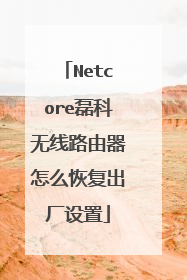
本文由 在线网速测试 整理编辑,转载请注明出处。

